win7怎样搜索电脑里的文件 win7系统如何搜索文件
我们都会在电脑中放置很多文件,有时候要寻找一些文件的时候如果一个个找那就太麻烦了,其实在win7系统中,自带有强大的搜索功能,我们可以通过它来快速搜索文件,只是很多win7纯净版64位系统用户不知道要怎样搜索电脑里的文件,本文这就给大家讲述一下详细的搜索方法。
具体方法如下:
一、开始菜单处的搜索框
1、首先,最常用的应该是开始菜单栏的搜索框了,打开方式点击开始菜单,就OK了,如下图所示:
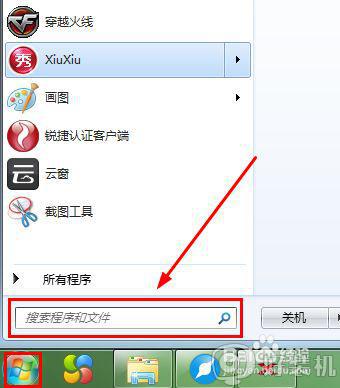
2、此处的搜索框小编个人比较习惯的是用它来搜索已经安装了的软件,可以说它是搜索软件的利器。当然,不是说它只能搜索安装好了的软件,只是用他搜索安装好了的软件比较的方便。根据搜索框内的提示来看,还可以搜索文件。
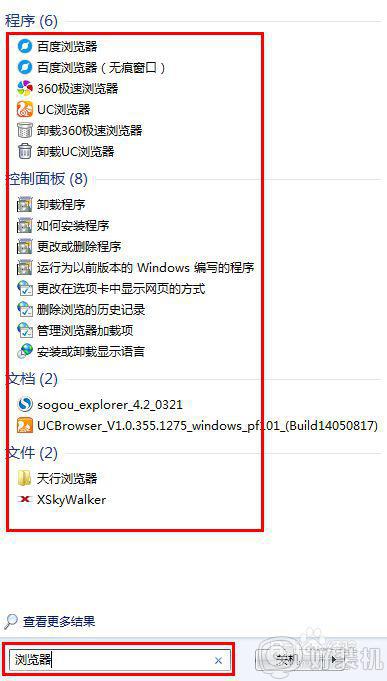
3、用这个功能来搜索已经安装的软件的一个比较好的优势就是搜索出来的软件可以找到卸载的按钮。
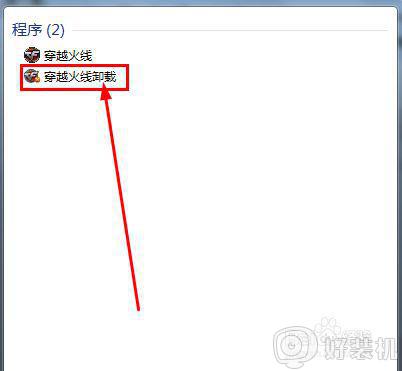
二、F3或者win+F搜索功能1、如标题,此处我们想进行搜索可以通过键盘上的F3键或者是win+F键实现。
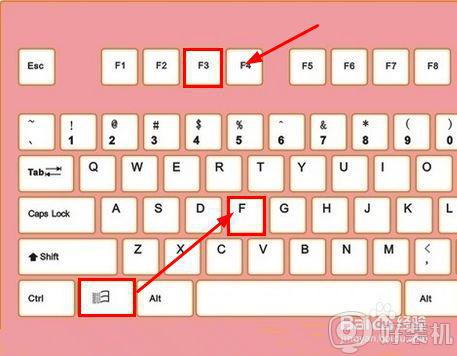
2、通过上面的快捷键,打开win7的搜索功能后,出现的界面如下图所示。
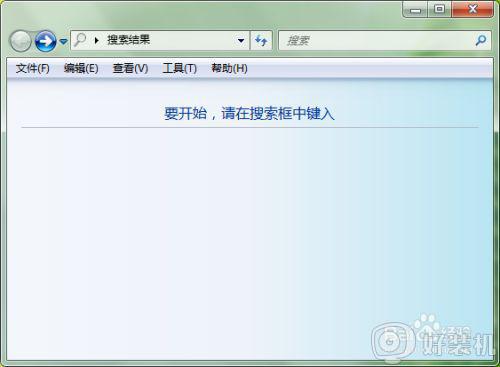
3、要搜索文件可以直接的在搜索框中键入想要搜索的文件。我这里以小编自己保存的视频为例。
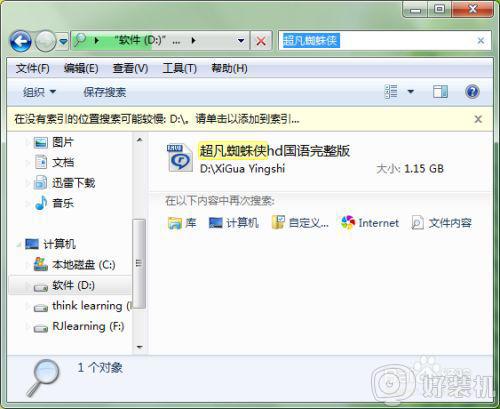
4再返回的搜索解决界面,我们可以看到左侧会自动的出现盘符(即C盘、D盘等)这些盘符是我们可以限定的位置,如果只想搜索D盘内的文件,可以先选定左侧的D盘,然后在搜索框中输入项搜索的资源。
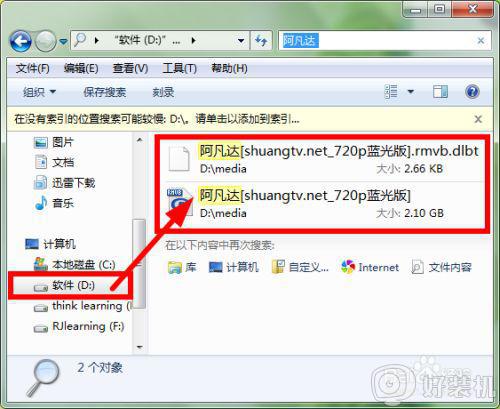
5、细心的童鞋可能会发现每次搜索的过程中,在搜索结果的上面会有一个添加索引的提示,添加索引有助于我们提高搜索的速度,所以可以将鼠标移动到提示上,然后右键添加索引。
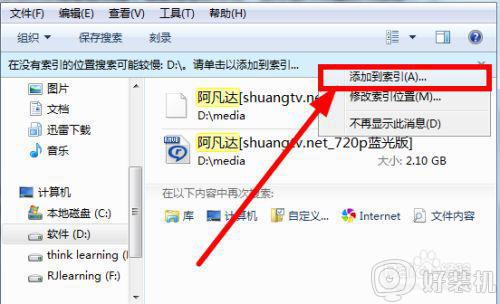
6、当然,以前xp系统的时候往往是有限定为视频、图片、音乐等功能的。而win7系统并没有找到类似的功能,不过我们可以通过后缀名的形式实现。
ps:但是同样的可以通过下一个步骤进行限定,只是有点麻烦。
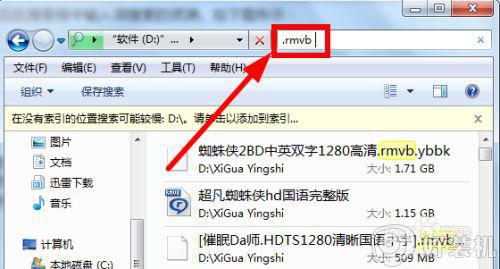
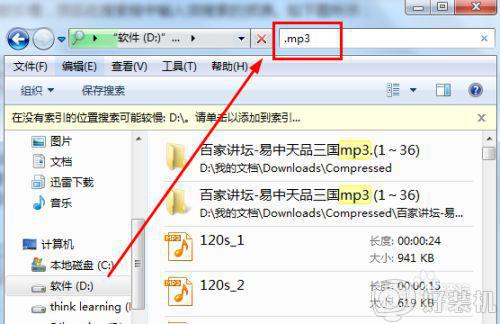
7、其他更多的操作可以直接的点击搜索框,会弹出可以搜索添加选项。
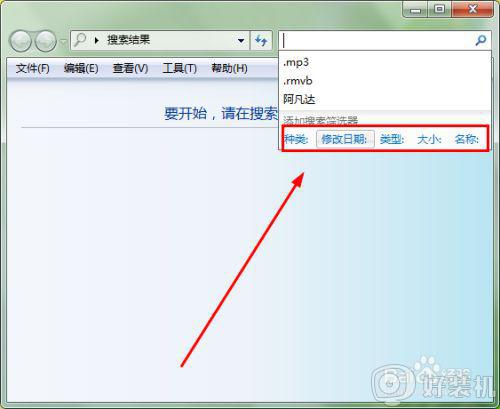
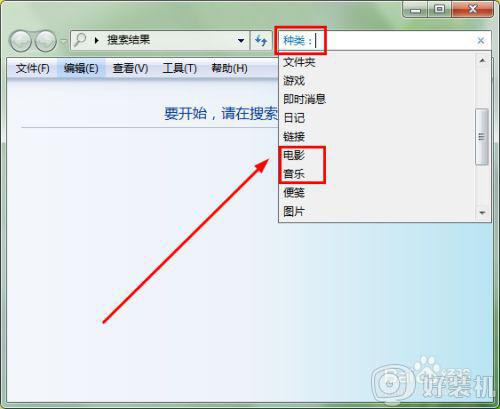
关于win7系统如何搜索文件就给大家讲述到这边了,还不知道怎么操作的用户们可以按照上面的方法步骤来进行操作吧。
win7怎样搜索电脑里的文件 win7系统如何搜索文件相关教程
- win7电脑文件搜索记录怎么清除 win7电脑如何删除文件搜索记录
- win7开始菜单搜索框搜不到文件怎么办 win7开始菜单里搜索不到文件处理方法
- win7系统搜索文件时自动中断的解决方案
- win7文件夹搜索记录怎么删除 win7计算机搜索栏记录删除教程
- win7搜索文件名称总搜不到怎么办 win7搜索功能失效解决办法
- win7电脑搜索功能搜不到文件怎么办 win7搜索栏搜不到文件解决方法
- win7系统搜索文件内容关键字步骤 win7系统如何搜索文件中的关键字
- win7搜索栏怎么去掉_win7底部搜索栏去掉设置方法
- win7我的电脑搜索记录怎么删除 win7如何删除文件搜索框里的记录
- win7删除文件搜索记录怎么删除 如何删除win7文件夹搜索过的记录
- win7访问win10共享文件没有权限怎么回事 win7访问不了win10的共享文件夹无权限如何处理
- win7发现不了局域网内打印机怎么办 win7搜索不到局域网打印机如何解决
- win7访问win10打印机出现禁用当前帐号如何处理
- win7发送到桌面不见了怎么回事 win7右键没有发送到桌面快捷方式如何解决
- win7电脑怎么用安全模式恢复出厂设置 win7安全模式下恢复出厂设置的方法
- win7电脑怎么用数据线连接手机网络 win7电脑数据线连接手机上网如何操作
热门推荐
win7教程推荐
- 1 win7每次重启都自动还原怎么办 win7电脑每次开机都自动还原解决方法
- 2 win7重置网络的步骤 win7怎么重置电脑网络
- 3 win7没有1920x1080分辨率怎么添加 win7屏幕分辨率没有1920x1080处理方法
- 4 win7无法验证此设备所需的驱动程序的数字签名处理方法
- 5 win7设置自动开机脚本教程 win7电脑怎么设置每天自动开机脚本
- 6 win7系统设置存储在哪里 win7系统怎么设置存储路径
- 7 win7系统迁移到固态硬盘后无法启动怎么解决
- 8 win7电脑共享打印机后不能打印怎么回事 win7打印机已共享但无法打印如何解决
- 9 win7系统摄像头无法捕捉画面怎么办 win7摄像头停止捕捉画面解决方法
- 10 win7电脑的打印机删除了还是在怎么回事 win7系统删除打印机后刷新又出现如何解决
